Pregled Zyxel Keenetic Giga II - funkcije, značilnosti, konfiguracija in zamenjava vdelane programske opreme na usmerjevalniku

- 4900
- 885
- Mr. Frederick Smitham
Usmerjevalnik Zyxel Keenetic Giga II je uspešen model dobro znane blagovne znamke proizvajalca omrežne opreme. To je zmogljiva naprava z dobrim naborom parametrov in funkcij, ki bodo zagotavljale hitro in kakovostno internetno povezavo.

Uporabniki so že navajeni na široko funkcionalnost usmerjevalnikov
Ugotovimo, kaj je ta model usmerjevalnika omembe vreden, kako ga nastaviti samostojno in po potrebi spremeniti vdelano programsko opremo v napravi.
Pregled polnil in funkcionalnosti usmerjevalnika
Model Zyxel Keenetic Giga II je povprečje v parametrih med keenetičnim II in keenetičnim ultra. Prvi model stane nekoliko manj, vendar ima šibkejše značilnosti, zato je treba izbiro sprejeti v prid Giga II. Drug model je močnejši, vendar stane več, bolj zasnovan za zahtevne uporabnike.
Napolnjevanje Zyxel keenetic Giga 2 je predstavljeno 256 MB RAM -a, 16 MB pomnilnika za namestitev vdelane programske opreme, usmerjevalnik ima Gigabitna vrata in deluje s hitrostmi do 300 mbit/s. Takšni kazalniki so za večino uporabnikov optimalni - običajno uporabljajo internet s hitrostjo do 100 Mbps, zato se bo usmerjevalnik odlično spopadel z njim.
Model je opremljen s 4 vrati LAN in enim vhodom WAN, USB konektorji za povezovanje različne opreme, napajanje gumbov - priročno je, da usmerjevalnik ne izklopite iz omrežja, nastavitve ponastavite.

Usmerjevalnik je opremljen z dvema zunanjima antenama, ki pozitivno vplivata na kakovost in območje območja signala. Omeniti je treba eleganten videz - pritegne pozornost in izgleda precej zanimivo.
Na vrhu je tudi ločen gumb WPS, da se hitro vklopite ali onemogočite wi -fi - odločili se boste, ali bo prišel v korist ali ne, če pa je tako, je to precej praktična rešitev. Na splošno je za dom ali majhno pisarno Zyxel Keenetic Giga II na najboljši način - je precej močan in ne predrag cena.
Nastavitev roterja
Če želite vnesti meni Nastavitve, morate vnesti kombinacijo 192.168.1.1. V naslovni vrstici brskalnika se bo prikazalo okno za avtorizacijo - privzeto se v obeh vrsticah ali 1234 v vrstici gesla uvedejo v obe vrstici ali 1234.
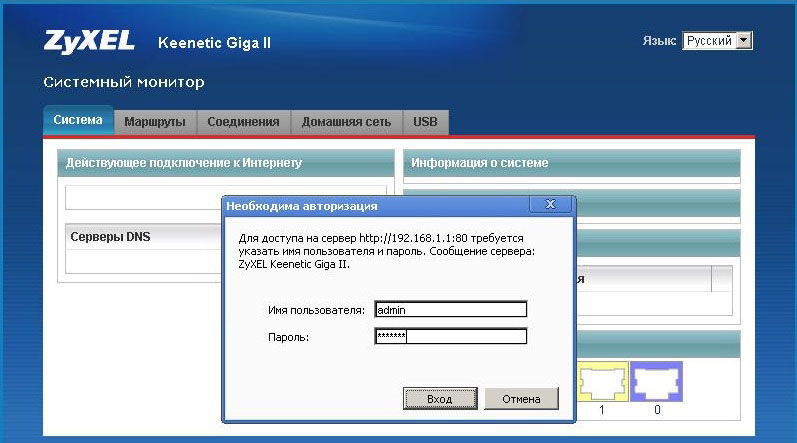
Nato lahko nadaljujete z vzpostavitvijo povezave, Withe Wi-Fi, IPTV in drugih funkcij.
Če želite konfigurirati omrežje, na dnu okna izberite internetni razdelek, po katerem se bodo parametri razlikovali glede na vrsto povezave.
Če želite konfigurirati povezavo prek protokola DHCP s samodejnim naslovom IP, vodite naslednja navodila:
- V tabeli izberite širokopasovno povezavo (ISP);
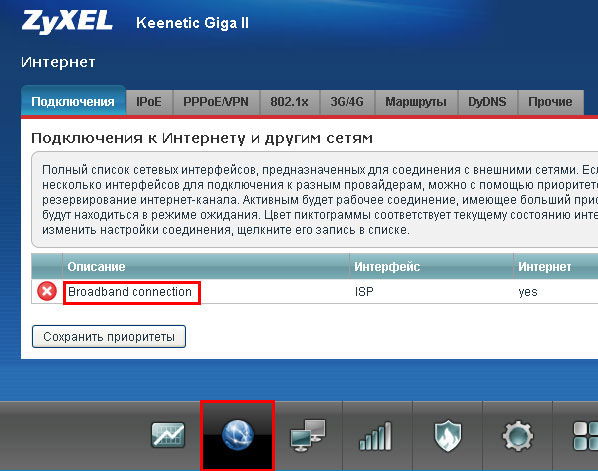
- Obstaja obrazec za izpolnjevanje podatkov, kjer je najprej treba upoštevati priključek, kjer je povezan internetni kabel;
- Nato označite vrstice "Omogoči vmesnik" in "Uporabite za odhod na internet";
- Pri nastavitvi parametrov IP s seznama izberite možnost samodejnega pridobivanja naslova;
- V linijo MTU vnesite številko 1400, shranite spremembe.
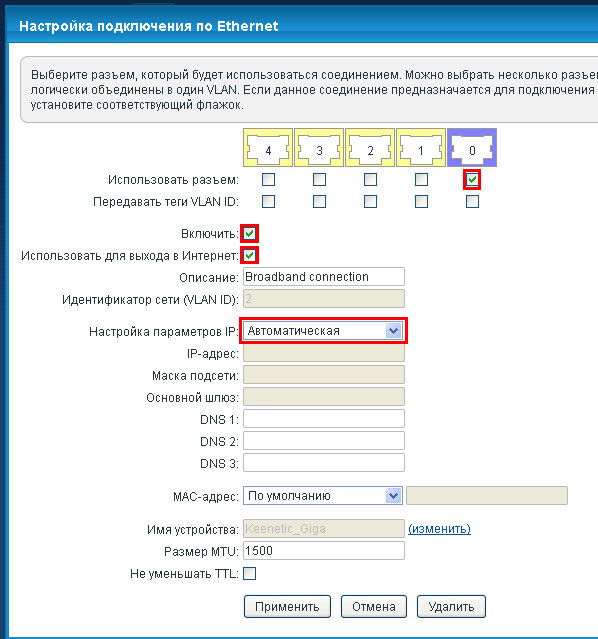
Če se povezava izvaja prek statičnega IP naslova, morate v tem obrazcu izbrati ustrezen parameter te nastavitve in vnesti vrednost naslova naslova in prehoda v poljih spodaj.
Za povezave, katere konfiguracija zahteva več informacij, izberite razdelek Internet in odprite zavihek Pooblastilo, kjer je treba v oknu, ki se prikaže, narediti naslednje:
- Za povezavo PPTP označite potrditveno polje nasproti, na seznamu izberite ta protokol. V vrstici »Povežite se«, izberite širokopasovno povezavo (ISP), vnesite vse podatke iz ponudnika - spodaj naslov strežnika, prijavo in geslo spodaj označite algoritem samodejnega testiranja preverjanja pristnosti;
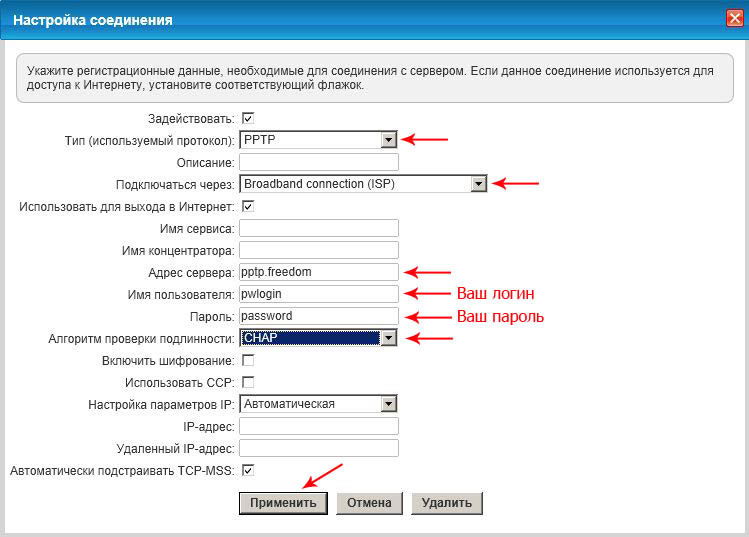
- Če želite povezati PPPOE, izberite ustrezen protokol v vrstici "Type", vnesite uporabniško ime in geslo, vpisano v pogodbo, pri ponudniku. V "Connect skozi" in v algoritmu preverjanja izberite iste možnosti kot prej;
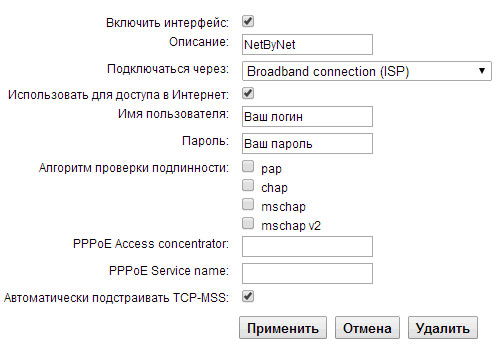
- Povezava s protokolom L2TP se pojavi na skoraj podoben način. Vse, kar morate vnesti, je opis (ime povezave), ime in geslo uporabnika, naslov strežnika, izberite algoritm samodejnega preverjanja preverjanja overjanja.
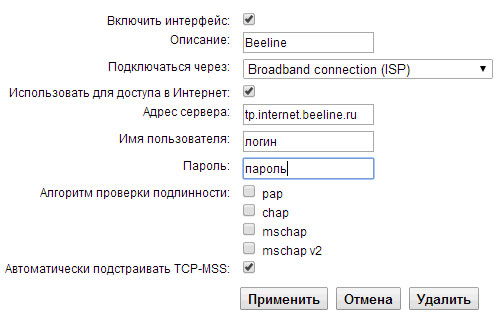
Nastavitev povezave Wi-Fi
Najprej usmerjevalnik se uporablja za dostop do omrežja z brezžično povezavo, katere konfiguracija se pojavlja na naslednji način:
- Izberite razdelek Wi-Fi v meniju parametra v spodnji vrstici;
- Vklopite dostopno točko tako, da ustrezno vrstico označite z zastavico, vnesite ime omrežja;
- SSID Skrita črta, to je ime omrežja, da bi ga dodatno zaščitili pred kramp. Ko je aktivirana, bo povezava pri iskanju točk na drugih napravah nevidna. Če se želite povezati z internetom, boste morali ročno vnesti ime in geslo, torej če ne vedo, potem ne bodo poskušali uporabljati vašega interneta;
- V liniji ključa WPA si omislite ključ, da se povežete z omrežjem - poskusite ustvariti bolj ali manj zapleteno kombinacijo, tako da tretje osebe ne uporabljajo interneta;
- Kanal izberite samodejno - v tem primeru bo usmerjevalnik določil, kateri od razpoložljivih kanalov je najmanj naložen in se bo z njim povezal.
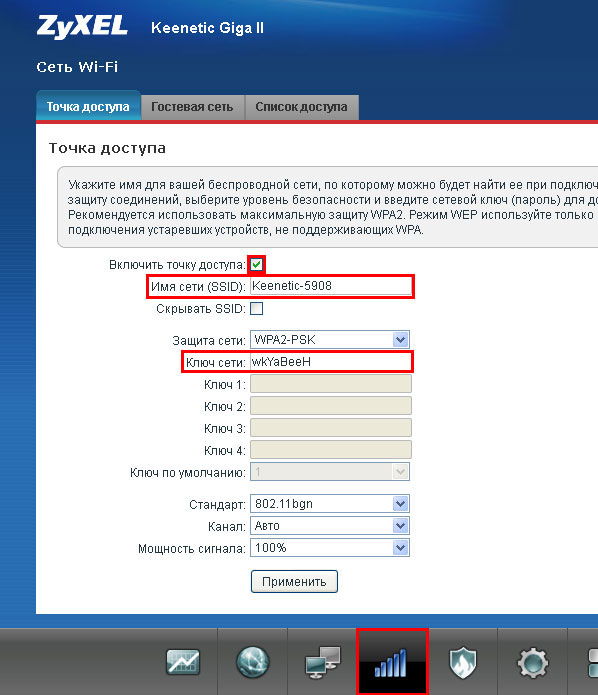
Prav tako je vredno spremeniti tovarniško prijavo in geslo za dostop do samega menija nastavitev po prvi avtorizaciji - to je narejeno v razdelku o sistemu.
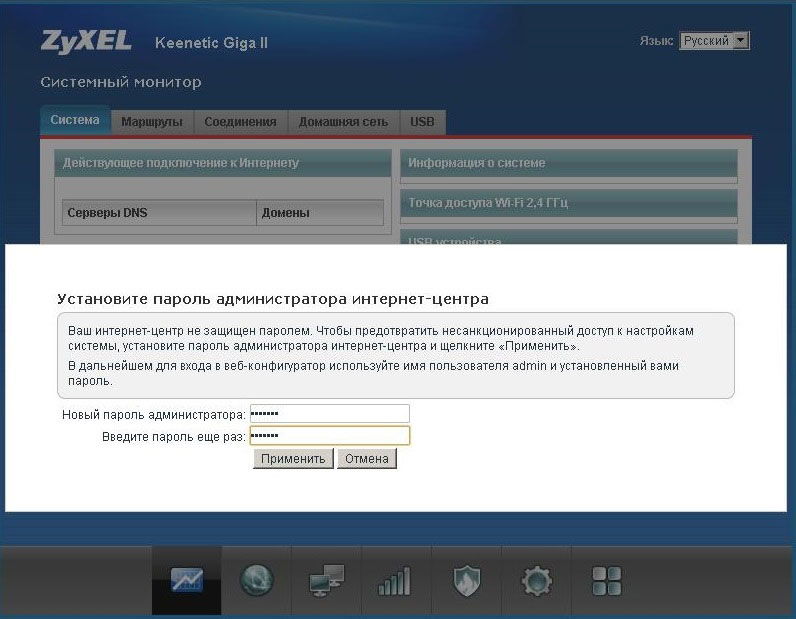
Če poleg interneta uporabljate IPTV prek usmerjevalnika, je namestitev na ta usmerjevalnik precej preprosta. Izberite med zavihkom domačega omrežja in IGMP Proxy. Izberite aktivacijo te funkcije in shranite spremembe.
Posodobitev programske opreme
Če želite posodobiti ali zamenjati mikro programi z Zixel, Kinetik Giga, morate prenesti trenutno različico vdelane programske opreme - upoštevajte, da je namenjena temu usmerjevalniku, po kateri uporabljamo naslednja navodila:
- Pojdite v meni Parameters prek brskalnika in izberite sistemski razdelek;
- Med zavihki odprite datoteke podmenijev, kjer je postavljena črta, da določite pot do vdelane programske opreme;
- Ko prikažete lokacijo vdelane programske opreme, kliknite "Zamenjaj" in potrdite svoje namere, nato pa se bo začela namestitev nove podpore.
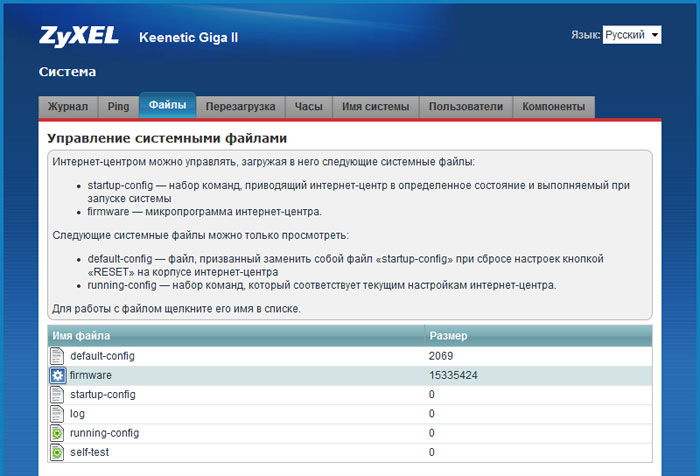
Kot lahko vidite, je Zyxel Keenetic Giga II znan po videzu, močnem polnjenju, vendar ga je tudi enostavno nastaviti - vsak uporabnik bo lahko ustvaril internetno povezavo na usmerjevalniku. Na napravi ni nič manj enostavno spremeniti vdelane programske opreme, zato model ni zaman pritegnil pozornosti med drugimi konkurenti. Dobro je v kombinaciji s preprostostjo, funkcionalnostjo in cenovno ugodno ceno.
- « Popravek napak iPad je onemogočeno, povežite se z iTunes
- Nov brskalnik v sistemu Windows 10 Microsoft Edge - hitrejši, bolj priročen, boljši »

